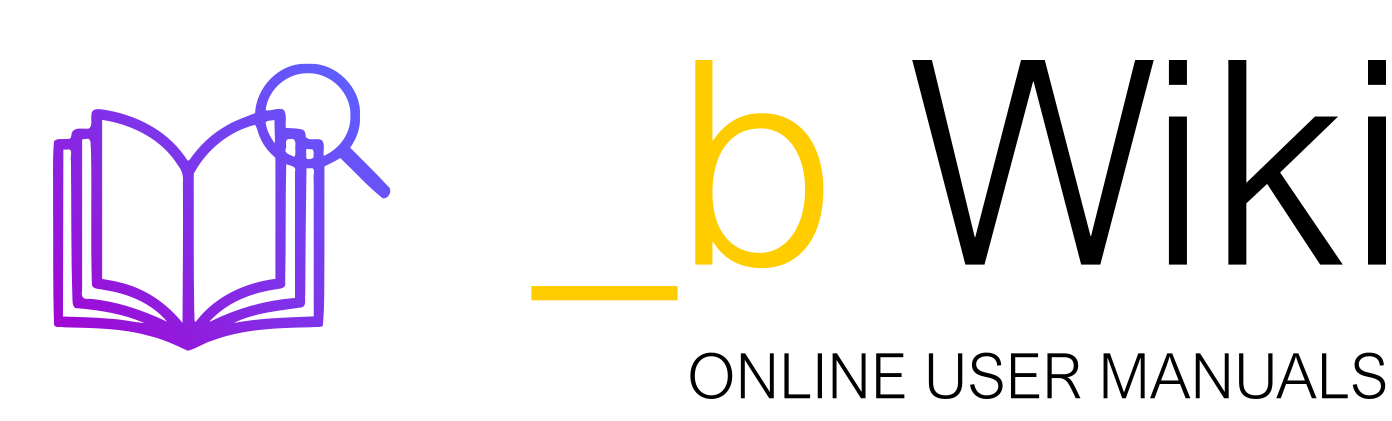Tabla de contenidos
Visión General
En el módulo de ‘Declaraciones’, se incluyen los mantenimientos de los maestros relacionados con las declaraciones a la aduana.
También están incluidos los procesos referentes a la gestión de declaraciones, contracciones, documentos asociados y pagos a la Aduana.
El módulo de declaraciones gestionará el proceso que se inicia con la respuesta de la AEAT de los documentos enviados y realizará las gestiones de ‘Declaraciones’ y ‘Contracciones’, que permitirá proceder al pago de los derechos de aduana establecidos en cada caso y para la gestión documental antes de realizar la entrega de la mercancía, ya sea al cliente final en el caso de importaciones o a su envío para las exportaciones.
Esquema

Tras el envío de los datos relativos al DUA mediante el sistema EDI a la Aduana, ésta nos responderá con datos sobre la aceptación del documento (Circuito Verde), la negación del mismo (Circuito Rojo) o la necesidad de un examen posterior por parte de la AEAT (Circuito Naranja).
En el caso de que el circuito sea verde o naranja, recibiremos la confirmación con un número de declaración asignado por la autoridad, y que será único para cada DUA enviado.
El sistema permite la entrada de los números de declaración de forma automática a partir de la respuesta vía EDI de la AEAT, pero _b first permite la entrada de estas declaraciones de forma manual para casos especiales.
Paralelamente existe la opción de mantenimiento de declaraciones para los casos en que ésta no sea correcta.
En el momento en que la declaración se considera aceptada, se podrán gestionar también las declaraciones complementarias o multas que procedan.
Estas declaraciones darán lugar a una contracción o documento de pago a la aduana de los derechos para cada DUA que deberán ser abonados a la AEAT y facturados al cliente.
El proceso de pago de dichas contracciones provocará un cambio de estado en las mismas y la realización de los documentos necesarios para dicho pago como son el documento 031 y la carta adjunta.
Ciclo de programas
Entorno
Parámetros de pago
Desde esta opción se permitirá definir los parámetros de pago de las contracciones correspondientes a las declaraciones que se gestionarán.
Para ello se habilita la siguiente pantalla:

En esta pantalla se indicarán todos los datos contables sobre los que se cargarán los movimientos, ya sean pagos, gastos, etc.
Aquí se definirán los asientos que se generarán en el momento del pago a la aduana.

En el caso de que se desee reflejar en Contabilidad, un asiento contable con la deuda contraída con la Agencia Tributaria en el momento de admisión de una declaración, se indicarán en los campos relativos a ‘Declaraciones’ los valores necesarios para realizar el asiento contable que reflejará la deuda contraída con la Agencia Tributaria.
En el caso de no indicar ningún valor, se entenderá que no se desea reflejar la deuda de la declaración y no se realizará ningún asiento al respecto.

En los campos relativos a ‘Pagos’, se indicarán los valores necesarios para realizar el asiento contable que se reflejará en Contabilidad por el pago realizado a la Agencia Tributaria de la Contracción correspondiente. Estos campos son obligatorios y se deberán indicar siempre.

Cuando el importador utiliza su propia garantía y es él el que realizará el pago a la Aduana, no se generarán declaraciones ni las líneas de valores que corresponderían.
Si se da el caso que el importador utiliza su garantía, pero se desea llevar un ‘control’ sobre ello, se podrá definir que se generen las declaraciones, líneas de valores, asientos de pago y asientos de declaración, marcando los campos correspondientes en la pantalla.

En el caso que se utilizarán ‘Previsiones’, se deberá marcar el campo ‘Líneas de previsión’.
Si el campo está marcado, al generar las líneas de valores a través de los diferentes procesos, (respuesta DUA importación, entrada manual de declaraciones, entrada declaraciones complementarias, etc.), se generarán las correspondientes líneas de previsiones.
Tipos de declaraciones
Desde esta opción se realizará el mantenimiento del fichero maestro de ‘Tipos de declaraciones’.
Para ello se habilita la siguiente pantalla:

Se podrán crear los diferentes tipos de declaraciones que sean necesarias para poder diferenciar las distintas declaraciones que se puedan asignar a un dossier, (respuesta DUA importación, declaración complementaria arancel e IVA, multas, minoraciones, etc.).
Además del ‘Código’ y ‘Descripción’, se deberá indicar el campo ‘Concepto’, que corresponderá y se validará con un concepto de facturación. Ello servirá para que los procesos que creen declaraciones, a su vez, creen las correspondientes líneas de valores en el dossier y poder realizar la correspondiente facturación al cliente.
Como particularidad, indicar que el tipo de declaración ‘DUA’, corresponderá única y exclusivamente a la declaración de una
respuesta recibida por parte de la AEAT de un dossier enviado y admitido. En este tipo de declaración, no se indicará el campo ‘Concepto’, puesto que, a través de la respuesta de la aduana, se generarán las correspondientes líneas de valores en el dossier con los conceptos de facturación vinculados a los conceptos tributarios que se indicaron en la casilla 47 del DUA.
Situaciones de declaraciones
Desde esta opción se realizará el mantenimiento del fichero maestro de ‘Situaciones de declaraciones’.
A través de esta opción, el usuario podrá definir las distintas situaciones necesarias para un posterior control de las declaraciones.
Las situaciones de las declaraciones se verán reflejadas en el proceso de ‘Declaraciones’ en el campo ‘Situación’.
Para ello se habilita la siguiente pantalla:

En el campo Situación del formulario ‘Declaraciones’, se reflejará la situación de la declaración.

Declaraciones
Declaraciones
Desde esta opción se podrá realizar la consulta y mantenimiento de declaraciones generadas por dossier, con los datos del dossier, los recibidos de la AEAT a través de los ficheros de respuesta o bien generados por el usuario a través de la opción ‘Entrada manual de declaraciones’.
Las declaraciones, contendrán información detallada de cada declaración y se permitirá modificar los datos en caso necesario.
Para ello se habilita la siguiente pantalla:

Desde éste mantenimiento, disponemos de las siguientes opciones:

A través de esta opción, siempre que la declaración esté en estado ‘PENDIENTE’, se abrirá la siguiente ventana para poder modificar los campos ‘Arancel’ e ‘IVA’ de la declaración.
![]()
En éste caso, además, se actualizarán las líneas de las pestañas de valores correspondientes del dossier o partida relacionada, así como el asiento contable correspondiente a esta declaración, en el caso de que la aplicación se hubiera configurado para ello.

![]()
En el caso que una declaración, tenga definido que el ingreso en el tesoro se realizará por parte del importador, y por alguna razón, se debe cambiar para que, dicha declaración la realice el agente de aduanas, se dispone de la opción ‘Pasar de Importador a Propio’.
![]()
Esto supondrá que el proceso realizará varios pasos.
Declaración inicial:

Se generará una declaración exactamente igual a la existente, pero con el valor del campo ‘Ingreso Tesoro’ a ‘Propio’.

En función de la configuración realizada en la opción ‘Parámetros de Pago’, (ver en este mismo manual el punto ‘Parámetros de Pago’ para una mejor comprensión), el proceso, realizará las mismas operaciones correspondientes a la respuesta de la AEAT de un DUA, creando líneas de valores, asiento de declaración, etc., definidas cuando el pago lo realiza el agente.


![]()
En el caso que una declaración, tenga definido que el ingreso en el tesoro se realizará por parte del agente de aduanas, y por alguna razón, se debe cambiar para que, dicha declaración la realice el importador, disponemos de la opción ‘Pasar de Propio a Importador’
![]()
Esto supondrá que el proceso realizará varios pasos.
Declaración inicial:

Se generará una declaración exactamente igual a la existente, pero con los valores negativos.

En función de la configuración realizada en la opción ‘Parámetros de Pago’, (ver en este mismo manual el punto ‘Parámetros de Pago’ para una mejor comprensión), el proceso, realizará las mismas operaciones, con los valores en negativo para el agente y las operaciones que estén definidas cuando el pago lo realiza el importador.

En el caso que una declaración esté cerrada y se requiera realizar una modificación, se dispondrá de la opción
![]()

Al seleccionar esta opción, se abrirá una ventana donde se solicitará una palabra de paso para poder realizar la modificación de la declaración y se podrán llevar a cabo las modificaciones pertinentes.
DUA importación indicando más de una Garantía GRN
En el caso de indicar varias garantías tipo GRN en un DUA de importación, en el mensaje de respuesta de la AEAT, vendrá indicado por garantía el cálculo realizado por la AEAT del importe de la deuda real y deuda real sin determinar del DUA de importación.
Será la AEAT quién determinará, en el caso de enviar más de una garantía, el importe de la deuda real y deuda real sin determinar que asigna a la/s garantía/s.
Cuando la deuda indicada en la respuesta de la AEAT venga para más de una garantía, se generarán las declaraciones correspondientes por deuda y garantía.
Esto conllevará que un mismo DUA de importación podrá tener asignada más de una declaración. Los datos genéricos de la declaración serán los mismos. Lo único que cambiará será el código de la garantía asignada y el importe a pagar a la AEAT.
La suma de ambos importes a pagar corresponderá con el importe del total de la deuda real (ambos indicados en el fichero de respuesta de la AEAT).
Se ha realizado el despacho de un DUA de importación indicando dos garantías GRN



Una vez admitido el DUA por parte de la AEAT, se generan las líneas de valores correspondientes.

Se han generado dos declaraciones debido a que, indicando dos garantías tipo GRN, en el fichero de respuesta de la AEAT viene especificado el cálculo correspondiente a la deuda real por cada garantía tipo GRN indicada.

Declaración correspondiente a la garantía ‘17ESAIL4800000010’ a la que la AEAT le ha calculado un importe de pago de 150€.

Declaración correspondiente a la garantía ‘17ESAIL2800000053 a la que la
AEAT le ha calculado un importe de pago de 154,50€

Contracciones
Desde esta opción se podrá realizar la consulta y mantenimiento de contracciones, con información detallada de todos los dossiers asignados a dicha contracción para la liquidación a la AEAT.
Para ello se habilita la siguiente pantalla:

En la pantalla, se indicarán los datos necesarios para poder realizar la agrupación de pago de las declaraciones, (Contracción).
Se deberá tener en cuenta el valor indicado en el campo,![]()
, puesto que las declaraciones que aparecerán en la parte inferior izquierda de la pantalla serán las despachadas por dicho agente, (Casilla 14 de DUA).
Si se desea realizar una consulta de una contracción ya creada, pulsando el
botón se habilitará a una pantalla de selección donde se indicarán los datos por los cuales se quiere seleccionar:
![]()


Una vez seleccionada la contracción a editar, aparecerán los datos de la misma.

En la parte inferior derecha de la pantalla aparecen todas la/s declaración/es que están asignada/s a la contracción que se está editando.
![]() En la parte inferior izquierda de la pantalla, al pulsar el botón correspondiente aparecerán todas las declaraciones pendientes de asignar a contracciones
En la parte inferior izquierda de la pantalla, al pulsar el botón correspondiente aparecerán todas las declaraciones pendientes de asignar a contracciones 
Siempre que el estado de la contracción sea ‘Pendiente’, se podrán asignar o desasignar declaraciones a la contracción, trasladando la/s fila/s de una parte a la otra de la pantalla.
Una vez seleccionada la declaración, automáticamente se abrirá una pantalla con información sobre la facturación de dicha declaración.

En el caso de que dicha declaración no estuviera facturada, la aplicación mostrará un mensaje indicando que el dossier o la partida asignada al dossier, (dependiendo de la configuración de facturación a dossier o partida), no está facturado.
Ambos controles, son únicamente informativos, permitiendo seguir con la confección de la contracción. Éstos, se podrán activar o desactivar a través de un Valor Fijo.

En el proceso ‘Pago de Contracciones’, (que se explica más abajo en este manual), el campo ‘Estado’ pasará a ser ‘PAGADO’ y los campos del formulario quedarán deshabilitados.
En el caso que se tuviera que modificar la contracción, se deberá ejecutar el proceso ‘Retroceso pago contracciones no contabilizadas’, que dejará la contracción con el campo ‘Estado’ a ‘PENDIENTE’ y podrán realizarse las modificaciones oportunas.
En el proceso ‘Pago Contable’, (que se explica más abajo en este manual), el campo ‘Estado’ pasará a ser ‘CONTABILIZADO’ y no se podrá realizar ningún cambio en la contracción, puesto que se habrán creado ya los correspondientes asientos en contabilidad, según datos indicados en la opción ‘Parámetros de Pago’, (también explicado en este manual).
Gestión de Dossiers
Desde esta opción, se podrán indicar los datos de despacho que la AEAT comunique, (CSV Levante, CSV certificado Importación, Fecha Levante, Hora Levante), de los DUAs admitidos, (exportación, importación y tránsitos), que tengan canal ‘Naranja’ o ‘Rojo’.
Así mismo, también se podrán indicar los datos de despacho de los DUAs de Pago Previo al Levante.
Para ello se habilitará una pantalla donde se indicarán los datos por los cuales se desee seleccionar:

Aquí se indicarán los datos necesarios para seleccionar el/los dossiers a los que se desea indicar los nuevos datos y se seleccionarán:

Seguidamente, la aplicación mostrará las líneas de dossiers que cumplan las condiciones indicadas y se podrán seleccionar las líneas a las que se deseen indicar los nuevos datos.


Se indicará el ‘CSV de Justificante de levante’, la ‘Fecha Levante’, la ‘Hora Levante’.
En el caso de los DUAs de importación, también se deberá indicar el ‘CSV Certificado de importación’.
En el caso de los tránsitos de emisión, se deberá indicar el ‘Criterio’ (criterio de despacho) y el ‘Plazo’ (fecha máxima de llegada permitida para el tránsito.
Estos campos, se actualizarán en el DUA.
Si se indica, en caso necesario, el campo ‘Fecha Pago’, se actualizará el campo correspondiente en la Declaración, actualizando la existente en el registro de declaraciones cuando el Tipo Declaración sea ‘DUA’, (respuesta de la AEAT).

Una vez grabado el registro, todos los campos quedarán desactivados.

Desde aquí, se dispondrá de la siguiente opción:
![]()
En el caso que un registro esté desactivado porque ya se han indicados los
datos y se requiera realizar una modificación, se dispone de la opción
![]()

Al seleccionar esta opción, se abrirá una ventana donde se solicitará una palabra de paso para poder realizar la modificación del registro y se podrán llevar a cabo las modificaciones pertinentes.
El usuario, a través de ‘Informes’, podrá imprimir los documentos de los DUAs y Tránsitos, sin necesidad de ir a Dossier o a la opción correspondiente de documentos.

Entrada manual de declaraciones
Desde esta opción se permitirá la entrada manual de las declaraciones de un documento DUA para los casos en que no se disponga de la respuesta, (p. e. error conexión aduana, no recepción de la respuesta, etc.), pudiendo indicar los datos de respuesta de la AEAT.
Para ello se habilita la siguiente pantalla:
Se indicará el campo
La aplicación,

![]()
comprobará que exista el dossier indicado, así como el documento DUA para el dossier de referencia. En el caso de que no exista, la aplicación dará mensaje de aviso.
A continuación, se trasladarán los datos del dossier y se permitirá la indicación manual:
- Número de DUA
- CSV Justificante Levante
- CSV Certificado Importación
- Valor ‘Arancel’
- Valor ‘IVA’
- Fecha pago
- Doc. Liquidación
- Canal asignado por la aduana al documento DUA del dossier.
Los campos ![]() y
y ![]() ,se propondrán por defecto con la fecha del día.
,se propondrán por defecto con la fecha del día.
En campo ![]() , se traspasara al campo de clientes a facturar.
, se traspasara al campo de clientes a facturar.
En campo ![]() , si el dossier indicado es el de
, si el dossier indicado es el de
Importación, se traspasará la garantía tipo NO GRN si se ha indicado en el DUA de Importación.
En el caso que el DUA de importación tenga indicadas garantías tipo GRN, estás se traspasarán a la pestaña ![]()

Tras indicar los datos necesarios, el botón permitirá la generación automática de la/s declaración/es y las líneas de valores correspondientes. Según configuración las líneas de valores irán al dossier, (Ventas, Gastos y Previsiones), o a la partida de transporte relacionada, para su posterior facturación al cliente indicado en el dossier y arrastrado a este mantenimiento.
![]()
DUA importación indicando más de una Garantía GRN
Hasta marzo de 2017 en un DUA de importación que conllevara una deuda real con la AEAT, únicamente se podía informar una garantía.
En estos casos, al ejecutar la opción ‘Entrada Manual de Declaraciones’, la garantía contra la que se generaba el importe a pagar a la AEAT en la declaración era la indicada en el DUA.
A partir de marzo de 2017, en un DUA de importación, se podrá indicar:
- Garantía no GRN. Garantía única
- Garantía/s GRN. Posibilidad de indicar varias garantías
Es por ello, que en la pantalla de entrada se diferencian las garantías según el tipo (GRN o NO GRN):
- Campo ‘Garantía’. Corresponderá a la garantía indicada en el pie del DUA). Campo desactivado, se arrastrará del DUA
- Pestaña ‘Garantías’. Corresponderá a las garantías GRN indicas en el
DUA). Campos desactivados, se arrastrarán del DUA
Al ejecutar la opción indicando el código de Dossier, en éste caso de garantías tipo GRN, el proceso no arrastrará ninguna garantía al campo ‘Garantía’ puesto que no se ha indicado ninguna en la pestaña ‘Pie’ del DUA.

El proceso dará un mensaje de aviso al usuario para indicar que la declaración se generará con las garantías de la pestaña ‘Garantías’ que corresponden a las de tipo GRN.

En este caso, se deberá acceder a la pestaña ‘Garantías’, donde se arrastrarán las garantías indicadas en la opción correspondiente a las garantías tipo GRN del DUA. El dossier de ejemplo tiene indicadas dos garantías de éste tipo.
Al crear la declaración, será contra éstas garantías tipo GRN, contra las cuales se crearán las declaraciones.
Se indicarán los datos correspondientes para la creación de la declaración manual.

Al acceder a la pestaña ‘Garantías’ estarán arrastradas las garantías indicadas en la opción del DUA

Aquí se deberá indicar el total de la deuda real que corresponderá al importe a pagar a la AEAT por cada garantía.
Resaltar los campos ‘Total’ y ‘Restante’. El primero arrastrará la deuda total a pagar a la AEAT y el campo ‘Restante’ informará del importe que falta por indicar para crear la declaración.
No se permitirá generar una declaración si existe valor en el campo ‘Restante’.
En estos casos, el proceso dará un mensaje de aviso al usuario

Se indicarán los importes de la deuda. Al indicar el importe total, el campo
‘Restante’ quedará con valor ‘0’

Y se pulsará el botón ‘Generar’ o ‘Grabar’ para realizar el proceso.
Se han creado dos declaraciones de tipo ‘DUA’ con los datos indicados y contra las garantías tipo GRN indicadas en la pestaña ‘Garantías GRN’ del DUA de importación.
La primera, contra la garantía GRN ‘17ESAIL3630000014’ por un importe de ‘Pago’ de 150€.

La segunda contra la garantía GRN ‘17ESAIL4800000010’ por un importe de
‘Pago’ de 82,05€

La suma de los importes de pago indicadas en ambas garantías corresponderá al total del importe a pagar a la AEAT por el DUA de importación.

Entrada de declaraciones complementarias
Desde esta opción se permitirá la entrada manual de las declaraciones complementarias de un documento DUA que ya tenga declaración creada y número de DUA asignado.
Desde aquí se gestionarán las multas, liquidaciones complementarias, intereses de demora, etc.
Para ello se habilita la siguiente pantalla:

Se indicará el campo ![]()
La aplicación, comprobará que exista el dossier indicado, así como el documento DUA para el dossier de referencia. En el caso de que no exista, la aplicación dará mensaje de aviso.
A continuación, se trasladarán los datos del dossier y se permitirá la indicación manual de los datos necesarios para la creación de las declaraciones complementarias.
Se indicará el ‘Tipo de declaración’, (liquidación complementaria de Arancel, complementaria de IVA, multa, intereses de demora, etc.), con los códigos definidos en el mantenimiento de ‘Tipos de declaraciones’, a excepción del tipo ‘DUA’ que corresponderá única y exclusivamente a la declaración de una respuesta recibida por parte de la AEAT de un dossier enviado y admitido.
Se indicará el importe de la liquidación en el campo ‘Liquidación’, el documento que referencia la liquidación, así como la ‘Fecha de pago’ y si el pago a la AEAT se realizará por cuenta ‘Propia’ o lo realizará el ‘Importador’.
Al campo , se trasladará la fecha en que se realizó la liquidación de la declaración en su día.
![]()
En el campo , si el dossier indicado es de
![]()
Importación, se traspasará la garantía tipo NO GRN si se ha indicado en el DUA de Importación.
En el caso que el DUA de importación tenga indicadas garantías tipo GRN, estás se traspasarán a la pestaña ![]()

El botón permitirá la generación automática de la declaración complementaria, las líneas de valores correspondientes en el dossier, (Ventas, Gastos y Previsiones), o en la partida de transporte relacionada, si así se configuró la aplicación, para su posterior facturación al cliente indicado en el dossier y arrastrado a este mantenimiento.
![]()
En el caso de que se hubiera definido que el proceso realice asiento contable por declaración en la opción ‘Parámetros de Pago’, se visualizará una ventana con el número de asiento generado de dicha declaración y la fecha del asiento, pudiendo consultarse pulsando doble ‘clic’ en el número de asiento.

Así mismo, también existe la posibilidad de poder listar el asiento generado desde la opción![]() que se activará en esta ventana y que mostrará un informe del asiento.
que se activará en esta ventana y que mostrará un informe del asiento.
Informe de asiento

DUA importación indicando más de una Garantía GRN
Hasta marzo de 2017 en un DUA de importación que conllevara una deuda real con la AEAT, únicamente se podía informar una garantía.
En estos casos, al ejecutar la opción ‘Entrada Manual de Declaraciones’, la garantía contra la que se generaba el importe a pagar a la AEAT en la declaración era la indicada en el DUA.
A partir de marzo de 2017, en un DUA de importación, se podrá indicar:
- Garantía no GRN. Garantía única
- Garantía/s GRN. Posibilidad de indicar varias garantías
Es por ello, que la pantalla de entrada se diferencia las garantías según el tipo (GRN o NO GRN):
- Campo ‘Garantía’. Corresponderá a la garantía indicada en el pie del DUA). Campo desactivado, se arrastrará del DUA
- Pestaña ‘Garantías’. Corresponderá a las garantías GRN indicadas en el DUA). Campos desactivados, se arrastrarán del DUA
Al ejecutar la opción ‘Entrada manual de declaraciones complementarias’ para generar una declaración (incremento o minoración) del Dossier de ejemplo, indicando el código en el campo ‘Código Dossier’, el proceso no arrastrará ninguna garantía al nuevo campo, puesto que no se ha indicado ninguna en la pestaña ‘Pie’ del DUA.

El proceso dará un mensaje de aviso al usuario para indicar que la declaración complementaria se generará con las garantías de la pestaña ‘Garantías’ que corresponden a las de tipo GRN.

En este caso, se deberá acceder a la pestaña ‘Garantías’, donde se arrastrarán las garantías indicadas en la nueva opción correspondiente a las garantías tipo GRN. El dossier de ejemplo tiene indicadas dos garantías de éste tipo.
Al crear la declaración complementaria, será contra éstas garantía tipo GRN, contra las cuales se crearán las declaraciones.
Se indicarán los datos correspondientes para la creación de la declaración manual.

Al acceder a la pestaña ‘Garantías’ estarán arrastradas las garantías indicada en la nueva opción del DUA

Aquí se deberá indicar el importe de la declaración complementaria que corresponderá al importe a pagar/deducir a la AEAT.
Resaltar los campos ‘Total’ y ‘Restante’. El primero arrastrará el importe de la declaración complementaria y el campo ‘Restante’ informará del importe que falta por indicar para crear la declaración.
No se permitirá generar una declaración si existe valor en el campo ‘Restante’.
En estos casos, el proceso dará un mensaje de aviso al usuario.

Se indicará el importe de la deuda. Al indicar el importe total, el campo
‘Restante’ quedará con valor ‘0’

Y se pulsará el botón ‘Generar’ o ‘Grabar’ para realizar el proceso.
Se han creado dos declaraciones de tipo ‘MUL’ con los datos indicados y contra las garantías tipo GRN indicadas en la pestaña ‘Garantías GRN’ del DUA de importación.
La primera, contra la garantía GRN ‘17ESAIL2800000053’ por un importe de ‘Pago’ de 30€.

La segunda, contra la garantía GRN ‘17ESAIL4800000010’ por un importe de ‘Pago’ de 25€.

La suma de los importes de pago indicadas en ambas garantías corresponderá al total del importe a pagar a la AEAT por el DUA de importación.

Entrada de declaraciones complementarias arancel e IVA
Desde esta opción se permitirá la entrada de las diferencias de arancel e IVA en un único paso, en el caso que existieran diferencias entre lo declarado en el DUA y la aceptación por parte de la aduana.
Para ello se habilita la siguiente pantalla:
Se indicará el campo![]()
.
La aplicación, comprobará que exista el dossier indicado, así como el documento DUA para el dossier de referencia. En el caso de que no exista, la aplicación dará mensaje de aviso.
A continuación, se trasladarán los datos del dossier y se permitirá la indicación manual de los datos necesarios para la creación de las declaraciones complementarias de Arancel e IVA.

Se indicará el importe del arancel en el campo ‘Arancel’, el importe del IVA en el campo ‘IVA’, fecha de pago en el campo ‘Fecha Pago’ y el documento que referencia la liquidación en el campo ‘Doc. Liquidación’.
permitirá la generación automática de la declaración
El botón![]()

complementaria, las líneas de valores correspondientes en el dossier, (Ventas, Gastos y Previsiones), o en la partida de transporte relacionada, si así se configuró la aplicación, para su posterior facturación al cliente indicado en el dossier y arrastrado a este mantenimiento.
En el caso de que se hubiera definido que el proceso realice asiento contable por declaración en la opción ‘Parámetros de Pago’, se visualizará una ventana con el número de asiento generado de dicha declaración y la fecha del asiento, pudiendo consultarse pulsando doble ‘clic’ en el número de asiento.

Así mismo, también existe la posibilidad de poder listar el asiento generado desde la opción que se activará en esta ventana y que nos mostrara un informe del asiento.
![]()

La declaración complementaria generada, en el campo ‘Tipo’, tendrá el valor indicado según valor fijo ‘AgeTipoDeclaracionLCI’.


Al crear el tipo de declaración, (mantenimiento ‘Tipos de declaración’), que se utilizará para las declaraciones complementarias de arancel e IVA, no será necesario indicar el campo ‘Concepto’, puesto que la aplicación, creará las líneas de valores correspondientes, con sus respectivos conceptos de facturación, como en el proceso de carga de la respuesta de aduana, (tipo declaración ‘DUA’).

Indicar, que, en el momento de creación de la declaración complementaria de arancel e IVA, se podrá informar del tipo de declaración en el campo ‘T.DUA’, que accederá al mantenimiento de ‘Tipos de declaraciones’ para comprobar que el dato sea correcto. La declaración complementaria generada, tendrá el valor indicado en dicho campo.

Pago de Contracciones
Desde esta opción se permitirá registrar el pago de las contracciones que están pendientes de pago.
Para ello se habilita la siguiente pantalla:

Únicamente, se podrán gestionar los pagos de las contracciones cuyo estado sea ‘PENDIENTE’.
En el momento de seleccionar una contracción, se accederá a la siguiente pantalla:

Desde aquí se podrá seleccionar tantas contracciones como se desee y pulsando el botón ![]() se gestionará el pago.
se gestionará el pago.
El programa, modifica el estado de la/s contracción/es pasando a estado “PAGADO”, y emitiendo el siguiente mensaje:

El proceso, también actualizará el saldo de la garantía indicada en las declaraciones de la contracción, sumando los importes correspondientes.
Pago contable
Desde esta opción se realizará la gestión contable del pago de las contracciones.
Para ello se habilita la siguiente pantalla:

Únicamente se podrán gestionar contablemente los pagos de las contracciones cuyas declaraciones tengan el estado ‘PAGADO’.
Al seleccionar una contracción, se accederá a la siguiente pantalla:

En la parte superior de la pantalla, estarán todas las declaraciones asignadas a la contracción seleccionada.
En la parte inferior, se indicará el ‘Identificador de pago’, ‘Medio disponible’ de pago, que trasladará la cuenta correspondiente, y el ‘Importe de pago’, que deberá coincidir con la suma de la columna ‘Pago’ de las declaraciones de la contracción.

Una vez se han indicado los campos, se seleccionarán las líneas de las declaraciones y de los pagos y se pasarán a la parte ‘Asignaciones’ de la pantalla.

El botón ![]() , permitirá contabilizar en el sistema el pago de la contracción, generando el asiento correspondiente. La aplicación mostrará una ventana con el número y fecha del asiento generado del pago de la contracción, pudiendo consultarse pulsando doble ‘clic’ en el número de asiento.
, permitirá contabilizar en el sistema el pago de la contracción, generando el asiento correspondiente. La aplicación mostrará una ventana con el número y fecha del asiento generado del pago de la contracción, pudiendo consultarse pulsando doble ‘clic’ en el número de asiento.

Así mismo, también existe la posibilidad de poder listar el asiento generado desde la opción ![]() que se activará en esta ventana y que mostrará un informe del asiento.
que se activará en esta ventana y que mostrará un informe del asiento.

Retroceso pago contracciones no contabilizadas
Desde esta opción se podrán retroceder las contracciones de pago que estén en estado ‘PAGADO’, pero a las cuales no se habrá realizado el pago contable.
Para ello se habilita la siguiente pantalla:

En esta pantalla, se indicarán los datos necesarios para seleccionar la/s contracción/es a retroceder y se seleccionarán:

A continuación, la aplicación visualizará las líneas de contracciones que cumplan las condiciones indicadas y se podrán seleccionar las líneas que se deseen retroceder.

El botón ![]() actualizará el estado de la contracción, pasando de ‘PAGADO’ a ‘PENDIENTE’ y se mostrará el siguiente mensaje:
actualizará el estado de la contracción, pasando de ‘PAGADO’ a ‘PENDIENTE’ y se mostrará el siguiente mensaje:

Documentos
Documento 031
Desde esta opción se permitirá visualizar e imprimir el documento 031 de las contracciones elegidas.
Para ello se habilita la siguiente pantalla:


En esta pantalla, se indicarán los parámetros por los cuales se deseará realizar el documento.
Indicando los parámetros deseados, se obtendrá el siguiente documento:

Carta Adjunta a 031
Desde esta opción se permitirá visualizar e imprimir la Carta Adjunta al Documento 031 de la/s contracción/es elegidas.
Para ello se habilita la siguiente pantalla:

En esta pantalla, se indicarán los parámetros por los cuales se deseará realizar la carta adjunta al documento 031.
Indicando los parámetros deseados, se obtendrá el siguiente documento:

Informes
Informe de Contracciones
Desde esta opción se permitirá visualizar e imprimir un informe de las contracciones.
Para ello se habilitará la pantalla siguiente:


En esta pantalla, se indicarán los parámetros por los cuales se deseará realizar el informe.
Indicando los parámetros deseados, se obtendrá el siguiente informe:

Informe movimientos dossier
Desde esta opción se permitirá visualizar e imprimir un informe de todos los movimientos relacionados con las declaraciones y pertenecientes a un dossier determinado.
Para ello se habilita la siguiente pantalla:

En esta pantalla, se indicarán los parámetros por los cuales se deseará realizar el informe.
Indicando los parámetros deseados, se obtendrá el siguiente informe:

En la primera parte del informe, se podrán vez todas las declaraciones imputadas al dossier, (DUA, liquidaciones complementarias, multas, etc.) y en la parte inferior las líneas de ventas del dossier, pudiendo ver el estado de las mismas, importe, concepto de facturación, etc.
Informe declaraciones pendientes
Desde esta opción se realizará el informe de las declaraciones pendientes de pago.
Para ello se habilita la siguiente pantalla:

En esta pantalla, se indicarán los parámetros por los cuales se deseará realizar el informe de declaraciones pendientes.
Indicando los parámetros deseados, se obtendrá el siguiente informe:

Informe Suplidos
Desde esta opción se podrá sacar la información relacionada a las líneas de valor de los dosieres.


Utilidades
Comprobación de pagos de 031
Desde esta opción se podrá controlar que no se envíe ningún documento 031 si la entidad tiene algún pago pendiente sobre esta operación.
Para ello se habilita la siguiente pantalla:

En esta pantalla, se indicarán los parámetros por los cuales se deseará realizar el control.
La aplicación, por defecto marcará el campo ‘Mostrar pendientes’ para acotar la búsqueda. El usuario podrá desmarcar el campo en el caso que sea preciso.
Indicando los parámetros deseados, se obtendrán los registros que cumplan las condiciones de selección:

Desde esta pantalla se podrá indicar la fecha de envío del documento 031.
La aplicación propondrá la dirección de tipo ‘Fiscal’ del cliente para el envío, dando la opción de poder cambiarla por otra dirección del cliente.
Se podrá imprimir el documento utilizando el botón ![]()